의문
문제: Windows에서 파일을 복사할 때 0x800704C8 오류를 수정하는 방법은 무엇입니까?
여보세요. Windows에 문제가 있습니다. 하드 디스크에서 다른 디스크로 파일을 복사하려고 하면 파일이 사용 중이라는 메시지가 나타납니다. 로그오프했다가 다시 로그인을 시도했지만 동일한 작업을 수행했지만 아무 것도 변경되지 않았습니다. 이 문제를 일으킬 수 있는 것에 대한 아이디어가 부족했습니다. 어떤 팁을 찾고 있습니다.
해결 답변
Windows에는 시스템이 원활하게 실행되도록 하는 백그라운드에서 실행되는 수천 개의 프로세스가 있습니다. 이러한 프로세스 중 하나가 불량이 되면 사용자가 특정 작업을 수행하려고 할 때 문제가 발생할 수 있습니다. 운영 체제에는 기계의 다양한 유형의 프로세스에 대한 많은 내장 문제 해결사가 있지만 심지어 그들은 때때로 무력하고 사용자가 스스로 솔루션을 찾아야 하기 때문에 좌절감을 느끼게 합니다.
때때로 사용자는 파일을 복사하려고 할 때 무작위로 오류를 수신합니다. 팝업의 전체 메시지는 다음과 같이 말합니다.
예기치 않은 오류로 인해 파일을 복사할 수 없습니다. 이 오류가 계속 발생하면 오류 코드를 사용하여 이 문제에 대한 도움말을 검색할 수 있습니다.
오류 0x800704C8: 사용자 매핑 섹션이 열려 있는 파일에서는 요청된 작업을 수행할 수 없습니다.
보시다시피 오류는 사용자가 문제를 스스로 해결할 방법을 찾아야 한다고 말합니다. 컴퓨터에서 가장 기본적인 작업을 수행하는 데 문제가 있고 이를 해결할 수 있는 방법을 모를 때 매우 답답할 수 있습니다.
이 오류는 일반적으로 권한이 없거나 타사 응용 프로그램이 작업을 방해하는 경우에 나타납니다. 파일 소유권, 관리자 권한이 누락되거나 시스템 파일이 손상되거나 손상된 경우 더 복잡한 문제가 발생할 수 있습니다.[1] 우리는 이 기사에서 이러한 모든 문제에 대한 솔루션을 제공합니다.
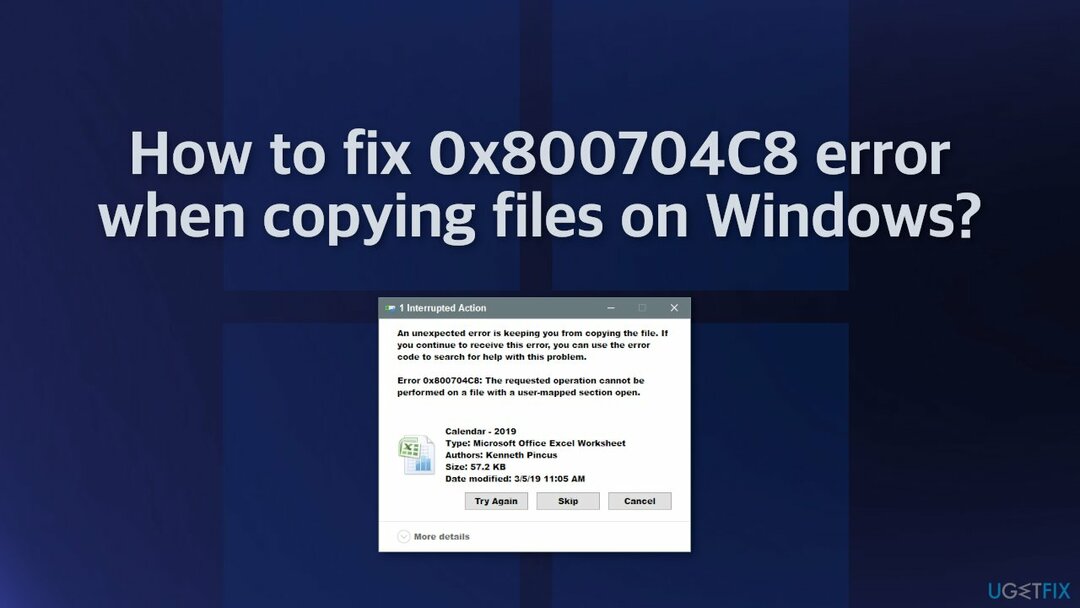
문제의 원인이 정확히 무엇인지 명확하지 않기 때문에 수동으로 문제를 해결하는 데 시간이 걸릴 수 있으므로 자동 솔루션을 사용해 볼 수 있습니다. 이미지 변경맥 세탁기 X9 모든 가능성을 거치지 않도록. 복구 도구는 손상된 시스템 구성 요소를 식별하고 BSOD 및 레지스트리를 수정할 수 있습니다.[2] 시스템을 스캔하여 문제를 해결합니다. 이 소프트웨어는 쿠키와 캐시를 지워 공간을 확보하는 데도 사용할 수 있습니다.[3] 장치의 성능을 향상시켜야 합니다.
아래에서 파일 복사 시 0x800704C8 오류를 수정하고 문제 없이 기본 작업을 다시 수행할 수 있는 몇 가지 수동 방법을 찾을 수 있습니다. 시간이 오래 걸리므로 모든 단계를 매우 주의 깊게 따르십시오.
솔루션 1. 파일 및 폴더 문제 해결사 실행
손상된 시스템을 복구하려면 라이센스 버전을 구입해야 합니다. 이미지 변경 이미지 변경.
- 다운로드 파일 및 폴더 문제 해결사 ~로부터 마이크로소프트 공식 페이지
- 클릭하여 도구를 연 다음 파일 및 폴더 문제 해결사 창, 클릭 고급의
- 옆의 확인란을 선택하십시오. 자동으로 수리 적용 클릭 다음
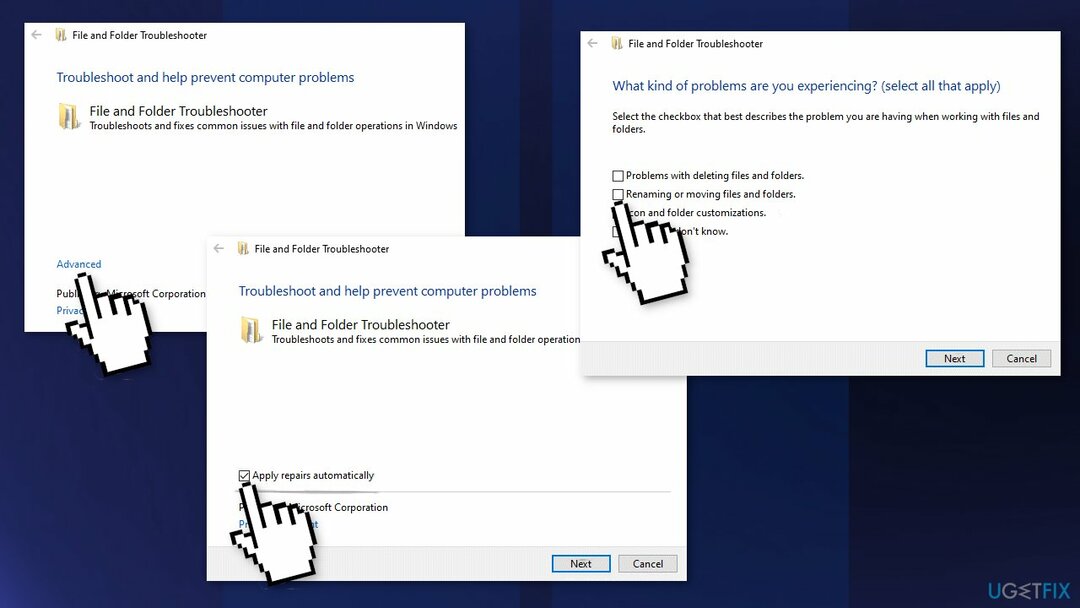
- 직면한 문제를 선택하고 누르십시오. 다음
- 스캔 후 작업을 다시 수행하십시오.
솔루션 2. 바이러스 백신 소프트웨어 비활성화
손상된 시스템을 복구하려면 라이센스 버전을 구입해야 합니다. 이미지 변경 이미지 변경.
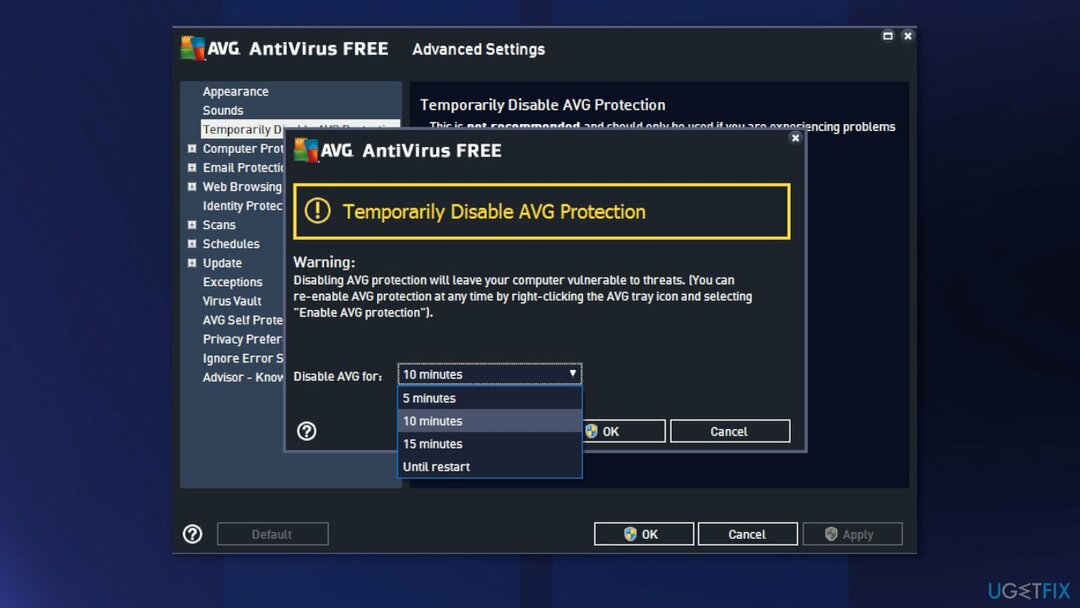
시스템에 타사 바이러스 백신 소프트웨어가 설치되어 있는 경우 해당 소프트웨어를 비활성화한 다음 복사-붙여넣기 작업을 시도해야 합니다. 바이러스 백신 소프트웨어를 비활성화한 상태에서 성공한 경우 해당 소프트웨어로 인해 문제가 발생한 것이 분명해집니다. 이러한 시나리오에서는 제거하는 것이 가장 좋습니다.
솔루션 3. 파일 소유권 가져오기
손상된 시스템을 복구하려면 라이센스 버전을 구입해야 합니다. 이미지 변경 이미지 변경.
- 소유권을 가져오려는 파일 또는 폴더를 마우스 오른쪽 버튼으로 클릭하고 보안 탭
- 에서 그룹 및 기타 사용자 권한이 있는지 확인
- 그렇지 않은 경우 선택 사용자 클릭 편집하다
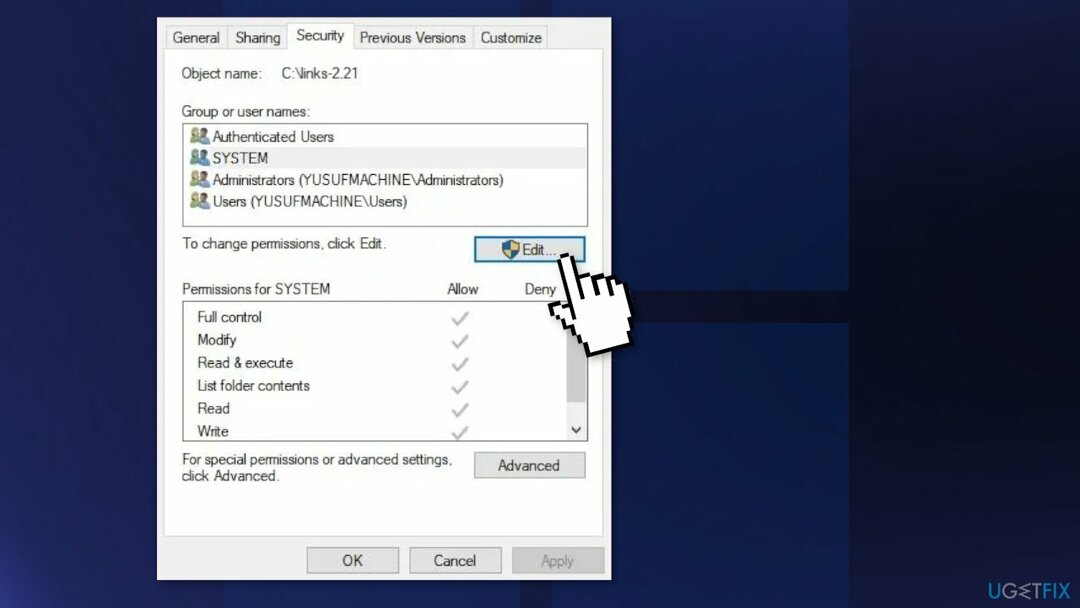
- 진드기 허용하다 의 완전한 통제하에있는
- 지금 파일 복사를 시도하십시오
솔루션 4. 손상된 파일 복구
손상된 시스템을 복구하려면 라이센스 버전을 구입해야 합니다. 이미지 변경 이미지 변경.
명령 프롬프트 명령을 사용하여 시스템 파일 손상 복구:
- 열려있는 관리자로 명령 프롬프트
- 다음 명령을 사용하고 입력하다:
sfc /scannow
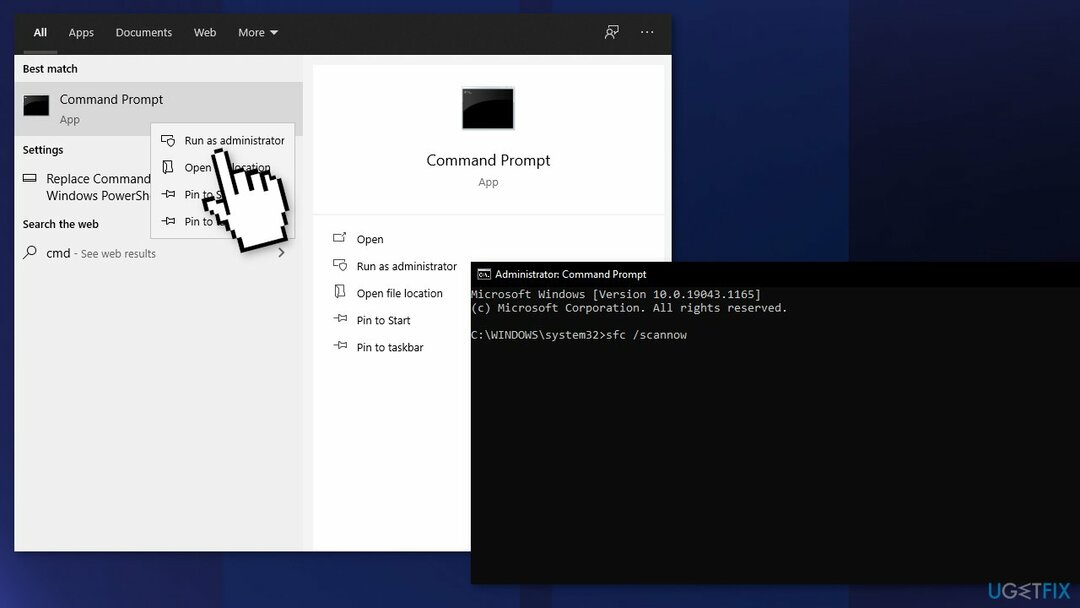
- 재부팅 당신의 시스템
- SFC가 오류를 반환한 경우 다음 명령줄을 사용하여 입력하다 각각 후:
DISM /온라인 /정리-이미지 /CheckHealth
DISM /온라인 /정리-이미지 /ScanHealth
DISM /온라인 /Cleanup-Image /RestoreHealth
솔루션 5. Visual Studio를 관리자로 실행
손상된 시스템을 복구하려면 라이센스 버전을 구입해야 합니다. 이미지 변경 이미지 변경.
현재 Visual Studio 프로젝트의 일부인 파일을 이동하는 동안 이 문제가 발생하면 프로젝트가 진행되는 동안 파일을 자유롭게 이동하는 데 필요한 관리 권한이 프로그램에 부족할 수 있습니다. 짐을 실은:
- 다음을 확인하십시오. 비주얼 스튜디오 닫혀 있고 연결된 프로세스가 백그라운드에서 실행되고 있지 않습니다.
- 열려있는 내 컴퓨터 또는 파일 탐색기 위치로 이동합니다. 비주얼 스튜디오 위치
- 일반적으로 다음 경로에 있습니다.
C:\\프로그램 파일(x86)\\Microsoft Visual Studio\\2019\\{editionName}
- 를 마우스 오른쪽 버튼으로 클릭 비주얼 스튜디오.exe 그리고 클릭 속성 메뉴에서
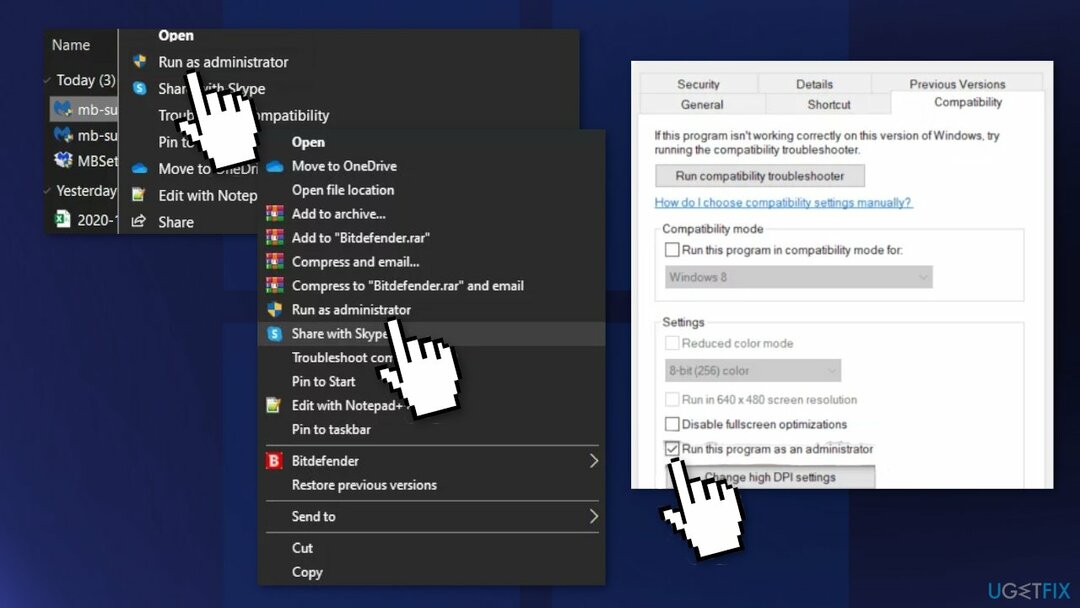
- 액세스 호환성 상단의 리본 메뉴에서 탭
- 아래로 이동 설정 카테고리를 선택하고 연결된 확인란을 선택합니다. 이 프로그램을 관리자로 실행
- 클릭 적용하다 변경 사항을 저장하려면
솔루션 6. 모든 Windows 구성 요소 재설정
손상된 시스템을 복구하려면 라이센스 버전을 구입해야 합니다. 이미지 변경 이미지 변경.
- 열려있는 관리자로 명령 프롬프트 다시
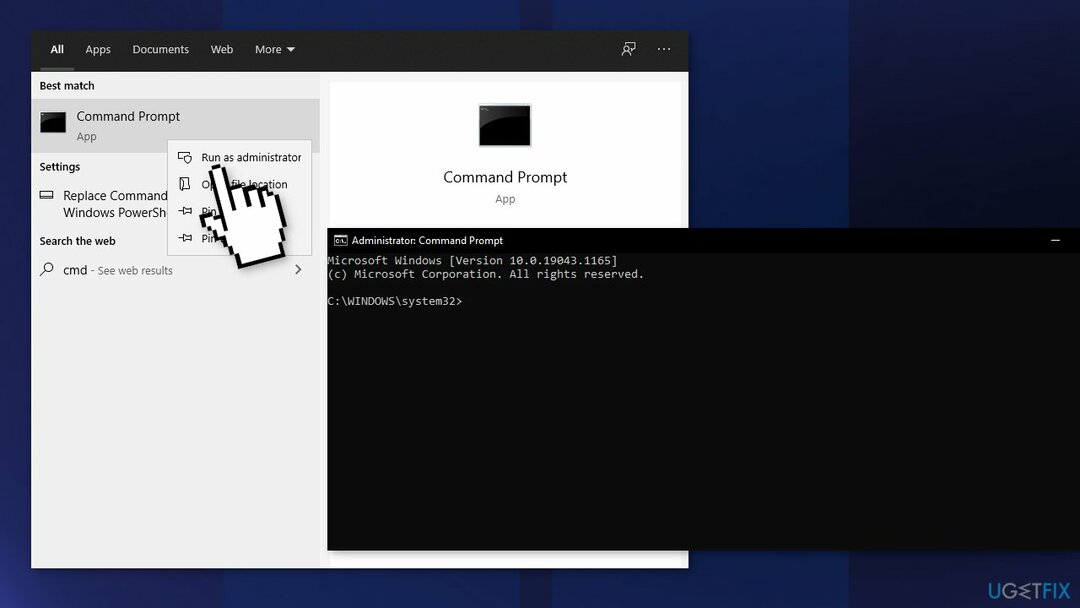
- 다음 명령을 복사하여 붙여넣고 각각 다음에 Enter 키를 누릅니다.
순 정지 비트
net stop wuauserv
net stop appidsvc
넷 스톱 cryptsvc
Del "%ALLUSERSPROFILE%\\응용 프로그램 데이터\\Microsoft\\네트워크\\다운로더\\*.*"
rmdir %systemroot%\\SoftwareDistribution /S /Q
rmdir %systemroot%\\system32\\catroot2 /S /Q
regsvr32.exe /s atl.dll
regsvr32.exe /s urlmon.dll
regsvr32.exe /s mshtml.dll
netsh 윈속 리셋
netsh winsock 재설정 프록시
순 시작 비트
인터넷 시작 wuauserv
순 시작 appidsvc
순 시작 cryptsvc - 재시작 당신의 PC
다음 주제에 관심이 있을 수도 있습니다.
- Windows에서 복사 붙여넣기가 작동하지 않음
- 데이터를 검색하고 몇 초 기다렸다가 다시 자르거나 복사해 보세요.
- Windows에서 응답하지 않는 복사 및 붙여넣기 기능
자동으로 오류 복구
ugetfix.com 팀은 사용자가 오류를 제거하기 위한 최상의 솔루션을 찾도록 돕기 위해 최선을 다하고 있습니다. 수동 수리 기술로 어려움을 겪고 싶지 않다면 자동 소프트웨어를 사용하십시오. 모든 권장 제품은 당사 전문가의 테스트 및 승인을 거쳤습니다. 오류를 수정하는 데 사용할 수 있는 도구는 다음과 같습니다.
권하다
지금 그것을 할!
수정 다운로드행복
보장하다
지금 그것을 할!
수정 다운로드행복
보장하다
Reimage를 사용하여 오류를 수정하지 못한 경우 지원 팀에 도움을 요청하십시오. 귀하의 문제에 대해 알아야 한다고 생각하는 모든 세부 정보를 알려주십시오.
특허 받은 이 수리 프로세스는 사용자 컴퓨터에서 손상되거나 누락된 파일을 대체할 수 있는 2,500만 개의 구성 요소 데이터베이스를 사용합니다.
손상된 시스템을 복구하려면 라이센스 버전을 구입해야 합니다. 이미지 변경 맬웨어 제거 도구.

웹사이트, ISP 및 기타 당사자가 귀하를 추적하지 못하도록 방지
완전히 익명을 유지하고 ISP와 정부가 감시 당신에, 당신은 고용해야 개인 인터넷 액세스 VPN. 모든 정보를 암호화하여 완전히 익명으로 유지하면서 인터넷에 연결할 수 있고 추적기, 광고 및 악성 콘텐츠를 방지할 수 있습니다. 가장 중요한 것은 NSA 및 기타 정부 기관이 뒤에서 수행하는 불법 감시 활동을 중단하는 것입니다.
손실된 파일을 빠르게 복구
컴퓨터를 사용하는 동안 예기치 않은 상황이 언제든지 발생할 수 있습니다. 전원 차단으로 인해 컴퓨터가 꺼지거나, 죽음의 블루 스크린(BSoD)이 발생할 수 있습니다. 또는 잠시 자리를 비웠을 때 임의의 Windows 업데이트가 컴퓨터에 발생할 수 있습니다. 분. 결과적으로 학업, 중요한 문서 및 기타 데이터가 손실될 수 있습니다. 에게 다시 덮다 손실된 파일, 당신은 사용할 수 있습니다 데이터 복구 프로 – 하드 드라이브에서 아직 사용할 수 있는 파일의 복사본을 검색하여 빠르게 검색합니다.